Cobranzas - Logiciel soluciones informáticas


Menu Principal:
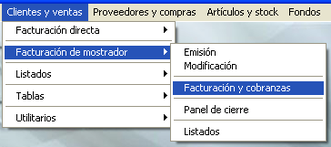 Clientes y ventas
Clientes y ventas
- Facturación de mostrador
- Cobranzas
Esta opción permite registrar las cobranzas y emitir las facturas correspondientes a las ventas realizadas en los mostradores de venta minorista, que se han registrado en Clientes y Ventas - Facturación de mostrador - Emisión. En caso de ser necesario, puede modificar esas facturas en Clientes y Ventas - Facturación de mostrador - Modificación.
La pantalla muestra inicialmente todas las facturas que se han sido emitidas, y aun no han sido facturadas ni cobradas.
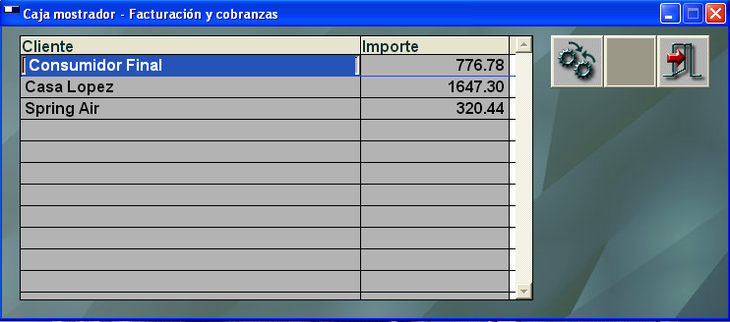
 Mientras esa pantalla está abierta, pueden ir generándose nuevas facturas en los mostradores de atención al público. Para incorporarlas a la grilla de facturas disponibles para cobranzas y facturación, presione el botón de actualización, y selecciones la opción "Actualizar grilla de facturas".
Mientras esa pantalla está abierta, pueden ir generándose nuevas facturas en los mostradores de atención al público. Para incorporarlas a la grilla de facturas disponibles para cobranzas y facturación, presione el botón de actualización, y selecciones la opción "Actualizar grilla de facturas".
Puede modificar una factura haciendo doble click sobre el nombre del cliente. Se abrirá automáticamente la pantalla de Clientes y Ventas - Facturación de mostrador - Modificación. Mientras la factura está siendo modificada, desaparece de la grilla de facturas a cobrar, ya que no puede ser cobrada ni facturada durante ese proceso. Luego que la modificación finalice, actualice nuevamente la grilla de facturas para visualizarla.
Una vez que esté listo para cobrar y facturar una venta, haga doble click sobre el importe de la misma, para habilitar los campos de cobranzas.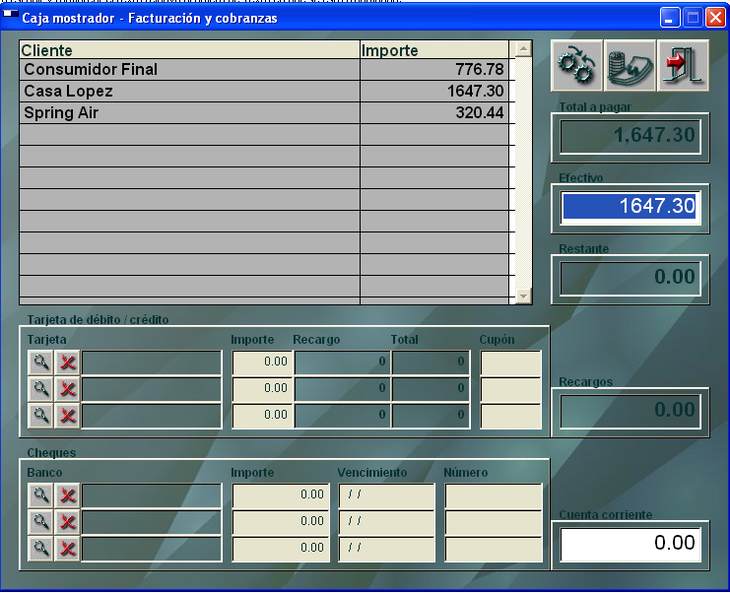
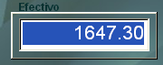 En forma predeterminada, Logiciel asume que la factura será completamente pagada en efectivo. Por tal motivo, el importe completo de la venta seleccionada aparece en el casillero de efectivo. En caso que la cobranza no sea en efectivo, o sea en efectivo en forma parcial, se puede modificar manualmente este importe, ingresando el valor que el cliente realmente pagará en efectivo.
En forma predeterminada, Logiciel asume que la factura será completamente pagada en efectivo. Por tal motivo, el importe completo de la venta seleccionada aparece en el casillero de efectivo. En caso que la cobranza no sea en efectivo, o sea en efectivo en forma parcial, se puede modificar manualmente este importe, ingresando el valor que el cliente realmente pagará en efectivo.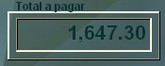 El campo "Total a pagar" indica el total a abonar por la venta. En forma inicial, este campo concuerda con el importe original, pero en caso de seleccionar pago con tarjetas que tienen recargo, este importe se actualiza para incluirlo.
El campo "Total a pagar" indica el total a abonar por la venta. En forma inicial, este campo concuerda con el importe original, pero en caso de seleccionar pago con tarjetas que tienen recargo, este importe se actualiza para incluirlo.
Si se desea ingresar, en forma total o parcial, el pago con tarjetas de crédito o débito, despliegue la lista de tarjetas registradas para seleccionar la correspondiente. Esta lista puede modificarse en Clientes y Ventas - Tablas - Tarjetas para caja mostrador.
Al seleccionar una tarjeta, el campo de importe se habilita para que ingrese allí el importe a abonar con la tarjeta, pudiendo este ser completo, o parcial. En caso que la tarjeta tenga un recargo, se calculará y mostrará automáticamente, actualizando el casillero de "Total a pagar". El recargo correspondiente a cada tarjeta se establece en Clientes y Ventas - Tablas - Tarjetas para caja mostrador.
Puede diseccionar el pago con tarjeta hasta en tres tarjetas distintas, cada una con su correspondiente recargo correspondiente.
En caso que desee cancelar la selección de una tarjetas, cliquee en el botón de cancelación. Ese item quedará sin tarjeta seleccionada, con su importe y recargo en cero.
Si la venta seleccionada corresponde a un cliente registrado, además de efectivo y tarjetas, dispone de dos medios de pago adicionales. Un de ellos es la cobranza con cheques.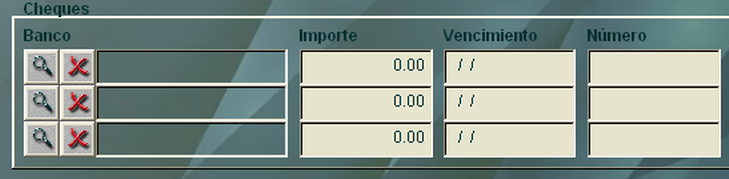
Puede ingresar hasta tres cheques, desplegando la lista de bancos presionando el botón de la lupa. Esa lista puede modificarse en Fondos - Tablas - Bancos.
Ingrese luego el importe, la fecha de vencimiento del cheque, y el número físico del mismo.
Puede cancelar el ingreso de un cheque clickeando en el botón de cancelación de bancos. También se puede ingresar parte del importe de la factura, o bien el importe total, en cuenta corriente, completando el importe en el casillero correspondiente.
También se puede ingresar parte del importe de la factura, o bien el importe total, en cuenta corriente, completando el importe en el casillero correspondiente. Una vez que todos los importes estén completos y totalicen exactamente el importe total de la venta (sumando los recargos, si correspondieran), el botón de "Cobranza y facturación" se habilitará. Al presionarlo, se emitirá la factura correspndiente y se registrará la operación. Puede ver detalles adicionales sobre la impresión de la factura, la configuración del punto de venta, la activación de tickeadora fiscal, y demás detalles operativos, haciendo click aquí.
Una vez que todos los importes estén completos y totalicen exactamente el importe total de la venta (sumando los recargos, si correspondieran), el botón de "Cobranza y facturación" se habilitará. Al presionarlo, se emitirá la factura correspndiente y se registrará la operación. Puede ver detalles adicionales sobre la impresión de la factura, la configuración del punto de venta, la activación de tickeadora fiscal, y demás detalles operativos, haciendo click aquí.
Ayuda: puede hacer click derecho sobre cualquier campo de importe (efectivo, tarjetas, cheques o cuenta corriente), para completar automáticamente el importe total a pagar.
| Ultima revisión: 11/2/2016 |